Πώς να χρησιμοποιήσετε τον αυτόματο συλλαβισμό στο Word 2007

Ανακαλύψτε πώς μπορείτε να ρυθμίσετε το Word 2007 για αυτόματο συλλαβισμό και βελτιώστε την παρουσίαση του κειμένου σας.

Όλες οι λειτουργικές μονάδες έχουν κάποια έκδοση της προβολής πίνακα — ένα ορθογώνιο που αποτελείται από σειρές και στήλες.
Ορισμένες εντολές του Outlook αναφέρονται επίσης σε αυτήν τη διάταξη ως προβολή λίστας. Σε κάθε περίπτωση, εάν δημιουργήσετε ένα νέο στοιχείο (προσθέτοντας μια νέα εργασία στη λίστα εργασιών σας, για παράδειγμα), εμφανίζεται μια νέα σειρά στην προβολή πίνακα. Βλέπετε μία σειρά για κάθε εργασία στην προβολή πίνακα.
Τα ονόματα των προβολών πίνακα περιέχουν συχνά τη λίστα λέξεων , όπως στην Απλή λίστα, στη λίστα τηλεφώνων ή απλώς στη λίστα. Η λέξη λίστα σημαίνει ότι σχηματίζουν έναν απλό πίνακα με είδη βανίλιας, ακριβώς όπως μια λίστα παντοπωλείου.
Άλλα ονόματα προβολής πίνακα ξεκινούν με τη λέξη By, που σημαίνει ότι τα στοιχεία στην προβολή ομαδοποιούνται με συγκεκριμένο τύπο πληροφοριών, όπως τύπο καταχώρισης ή όνομα επαφής.
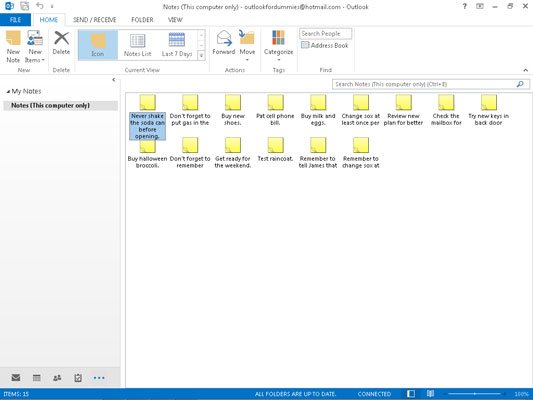
Η προβολή εικονιδίων είναι η απλούστερη προβολή — είναι απλώς μια δέσμη εικονιδίων με ονόματα ενωμένα στην οθόνη.
Οι μόνες προβολές εικονιδίων που παρέχονται με το Outlook είναι για την προβολή σημειώσεων και φακέλων αρχείων. Η προβολή εικονιδίων δεν εμφανίζει πολλές πληροφορίες και σε κάποιους αρέσει έτσι. Δεν υπάρχει τίποτα κακό με τη χρήση της προβολής εικονιδίων τις περισσότερες φορές. μπορείτε εύκολα να μεταβείτε σε άλλη προβολή εάν χρειαστεί να δείτε περισσότερα.
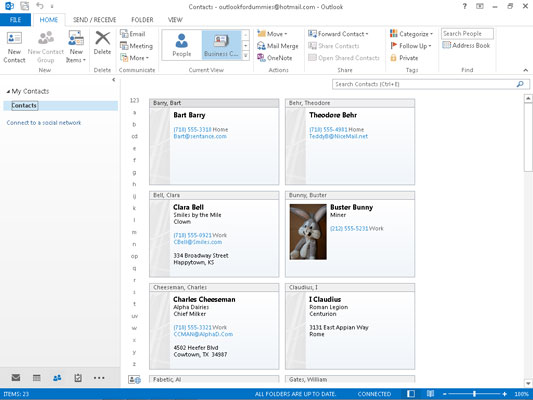
Η προβολή κάρτας έχει σχεδιαστεί για τη μονάδα People.
Κάθε στοιχείο επαφής λαμβάνει το δικό του μικρό μπλοκ πληροφοριών. Κάθε μικρό μπλοκ δείχνει λίγες ή πολλές πληροφορίες για το αντικείμενο, ανάλογα με το είδος της κάρτας.
Η προβολή Κάρτας σάς δείχνει μόνο μερικά στοιχεία κάθε φορά, επειδή οι κάρτες είναι πολύ μεγάλες. Για να διευκολύνετε την εύρεση ενός ονόματος στη λίστα επαφών σας, πληκτρολογήστε το πρώτο γράμμα του ονόματος στο οποίο έχει καταχωρηθεί η επαφή σας. Προτού το καταλάβετε, βλέπετε την Κάρτα Διεύθυνσης αυτού του ατόμου.
Η προβολή κάρτας έχει σχεδιαστεί για τη μονάδα People.
Κάθε στοιχείο επαφής λαμβάνει το δικό του μικρό μπλοκ πληροφοριών. Κάθε μικρό μπλοκ δείχνει λίγες ή πολλές πληροφορίες για το αντικείμενο, ανάλογα με το είδος της κάρτας.
Η προβολή Κάρτας σάς δείχνει μόνο μερικά στοιχεία κάθε φορά, επειδή οι κάρτες είναι πολύ μεγάλες. Για να διευκολύνετε την εύρεση ενός ονόματος στη λίστα επαφών σας, πληκτρολογήστε το πρώτο γράμμα του ονόματος στο οποίο έχει καταχωρηθεί η επαφή σας. Προτού το καταλάβετε, βλέπετε την Κάρτα Διεύθυνσης αυτού του ατόμου.
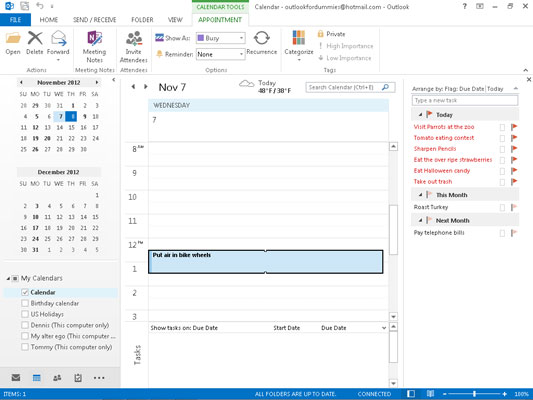
Το Ημερολόγιο έχει ένα σύνολο προβολών που είναι ιδιαίτερα κατάλληλες για την προβολή ημερομηνιών και τον ορισμό συναντήσεων.
Αυτή η προβολή προσθέτει τα κουμπιά Ημέρα, Εβδομάδα Εργασίας, Εβδομάδα, Μήνας και Προβολή χρονοδιαγράμματος στη γραμμή εργαλείων, επιτρέποντάς σας να κάνετε εναλλαγή μεταξύ των προβολών εύκολα. Όλες αυτές οι προβολές εμφανίζουν επίσης ένα μηνιαίο ημερολόγιο. Μπορείτε να κάνετε κλικ σε οποιαδήποτε ημερομηνία σε αυτήν για να αλλάξετε την προβολή σας σε αυτήν την ημερομηνία.
Ανακαλύψτε πώς μπορείτε να ρυθμίσετε το Word 2007 για αυτόματο συλλαβισμό και βελτιώστε την παρουσίαση του κειμένου σας.
Ανακαλύψτε πώς να αφαιρέσετε λέξεις από το προσαρμοσμένο λεξικό του Word 2013. Ακολουθήστε αυτά τα βήματα για να διαχειριστείτε το λεξικό σας και να βελτιώσετε τη γραφή σας.
Ανακαλύψτε πώς να ορίσετε καρτέλες και εσοχές στο PowerPoint 2007 για καλύτερη οργάνωση και εμφάνιση του κειμένου.
Στο PowerPoint 2013, μπορείτε να προσθέσετε υπερ-συνδέσεις για να συνδέσετε διαφάνειες και έγγραφα. Αυτή η οδηγία θα σας δείξει πώς να το κάνετε εύκολα.
Μερικές φορές χρειάζεστε το Outlook 2013 για να σας υπενθυμίσει σημαντικές ημερομηνίες ή επακόλουθες δραστηριότητες. Μπορείτε να χρησιμοποιήσετε σημαίες, για παράδειγμα, για να σας υπενθυμίσουν να καλέσετε κάποιον την επόμενη εβδομάδα. Ο καλύτερος τρόπος για να βοηθήσετε τον εαυτό σας να θυμάται είναι να επισημάνετε το όνομα αυτού του ατόμου στη λίστα Επαφών. Θα εμφανιστεί μια υπενθύμιση στο ημερολόγιό σας. Οι επαφές δεν είναι […]
Κάθε πτυχή της εμφάνισης ενός πίνακα μπορεί να μορφοποιηθεί στο Word στο Office 2011 για Mac. Μπορείτε να εφαρμόσετε στυλ που συγχωνεύουν κελιά μεταξύ τους για να σχηματίσουν μεγαλύτερα κελιά, να τα αφαιρέσετε, να αλλάξετε χρώματα περιγράμματος, να δημιουργήσετε σκίαση κελιών και πολλά άλλα. Εφαρμογή στυλ πίνακα από το Office 2011 για Mac Ribbon Η καρτέλα Tables της Κορδέλας […]
Όταν χρησιμοποιείτε το Word στο Office 2011 για Mac, μπορείτε να εφαρμόσετε στυλ πίνακα για να αλλάξετε την εμφάνιση των κελιών. Εάν δεν μπορείτε να βρείτε ένα υπάρχον που να καλύπτει τις ανάγκες σας, μπορείτε να δημιουργήσετε νέα στυλ πίνακα από το παράθυρο διαλόγου Στυλ. Ακολουθήστε τα εξής βήματα: Στο Word 2011 για Mac, επιλέξτε Μορφή→ Στυλ. Ανοίγει το παράθυρο διαλόγου Στυλ. Κάντε κλικ […]
Όταν χρησιμοποιείτε το Office 2011 για Mac, σύντομα θα διαπιστώσετε ότι το Word 2011 μπορεί να ανοίξει ιστοσελίδες που αποθηκεύσατε από το πρόγραμμα περιήγησής σας στο Web. Εάν μια ιστοσελίδα περιέχει έναν πίνακα HTML (HyperText Markup Language), μπορείτε να χρησιμοποιήσετε τις δυνατότητες του πίνακα του Word. Ίσως σας είναι πιο εύκολο να αντιγράψετε μόνο το τμήμα του πίνακα της ιστοσελίδας […]
Αν και δεν μπορείτε πραγματικά να δημιουργήσετε τα δικά σας θέματα από την αρχή, το Word 2007 προσφέρει πολλά ενσωματωμένα θέματα που μπορείτε να τροποποιήσετε για να ταιριάζουν στις ανάγκες σας. Ένα ευρύ φάσμα θεμάτων σάς δίνει τη δυνατότητα να συνδυάσετε και να ταιριάξετε διαφορετικές γραμματοσειρές, χρώματα και εφέ μορφοποίησης για να δημιουργήσετε τη δική σας προσαρμογή.
Μπορείτε να τροποποιήσετε ένα ενσωματωμένο ή προσαρμοσμένο θέμα στο Word 2007 για να ταιριάζει στις ανάγκες σας. Μπορείτε να συνδυάσετε και να ταιριάξετε διαφορετικές γραμματοσειρές, χρώματα και εφέ για να δημιουργήσετε την εμφάνιση που θέλετε.






